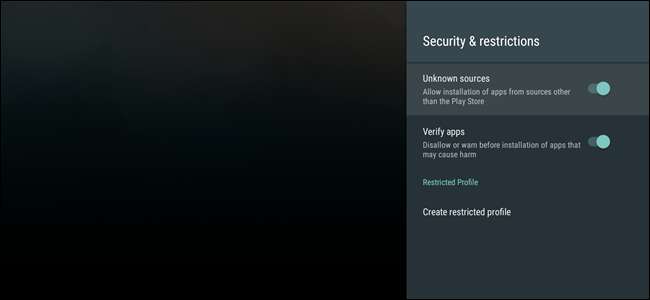
Android TV este un produs excelent pentru oricine dorește să-și extindă configurarea actuală a camerei de zi - facilitează transmiterea în flux a majorității conținutului, are o mulțime de jocuri (care merită de fapt jucate) și este relativ ieftin. Dar ce se întâmplă când o aplicație pe care o doriți pe televizor nu este disponibilă pentru dispozitivul dvs.?
- Accesați Setări> Securitate și restricții
- Activați setarea „Surse necunoscute”
- Instalați ES File Explorer din Magazin Play
- Utilizați ES File Explorer pentru a încărca lateral fișierele APK
Când se întâmplă acest lucru, „încărcarea laterală” este răspunsul. Încărcarea laterală este acțiunea de a instala manual o aplicație care nu este disponibilă prin canalele obișnuite, cum ar fi Google Play Store. Este ușor de făcut pe majoritatea telefoanelor și tabletelor Android , dar puțin mai complicat pe Android TV.
Primul pas al procesului este același: trebuie să permiteți sistemului să accepte instalările aplicației din afara Magazinului Play. Pentru a face acest lucru, accesați meniul Setări. Există o pictogramă dințată în rândul de jos de pe Android TV - dați clic pe tipul acela mic.
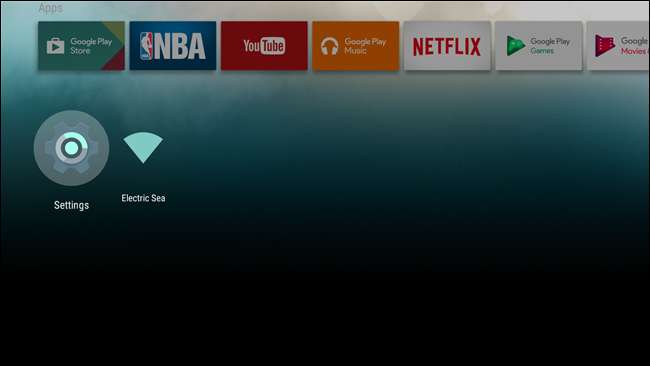
În Setări, derulați în jos până când vedeți „Securitate și restricții”. Este demn de remarcat faptul că capturile de ecran pot arăta puțin diferit de ale dvs., deoarece folosesc un Nexus Player care rulează Android 7.0 pentru acest tutorial. Totuși, procesul este același.
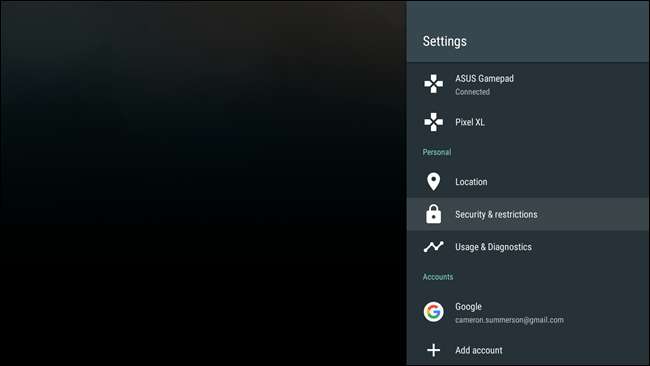
În meniul Securitate, veți activa „Sursele necunoscute”. Când apăsați comutatorul, va apărea un avertisment - acceptați acest lucru și sunteți pe drum.
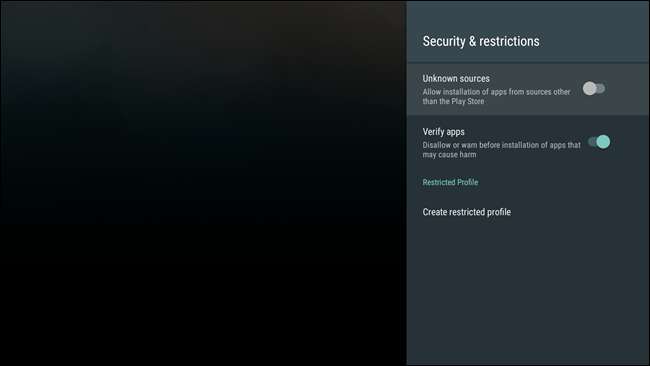
Cu asta în afara drumului, sunteți gata să încărcați unele lucruri ... mai ales.
Există două moduri de a descărca aplicațiile pe unitatea Android TV: prin intermediul ADB (podul de depanare Android) , și peste nor. Dacă nu aveți deja ADB configurat și instalat pe computerul dvs., atunci metoda cloud va fi mult Mai ușor . Totuși, le vom acoperi pe amândouă aici.
Pentru acest exemplu, voi instala Chrome Beta pe Android TV. Aceasta presupune că aveți deja fișierul APK pentru aplicația pe care doriți să o instalați. Dacă sunteți în căutarea unei surse bune pentru descărcarea APK-urilor, vă recomand Oglindă APK —Este un site de găzduire complet de încredere și legitim pentru aplicațiile Play Store neplătite. Fără piraterie aici!
Cum să Sideload aplicații din cloud
Dacă aveți deja configurat ADB pe computer, vă recomand să treceți la următoarea secțiune. Cu toate acestea, dacă nu vă simțiți confortabil cu linia de comandă, este mai ușor să utilizați un serviciu de stocare în cloud, cum ar fi Dropbox sau Google Drive - deși este încă puțin obositor de configurat.
Recomand să aveți un Tastatura Bluetooth asociată cu Android TV pentru această metodă, deoarece tastarea cu o telecomandă sau controler de joc poate fi un imens durere. Dacă nu aveți la îndemână o tastatură Bluetooth, bine ... pregătiți-vă să luați ceva timp tastând cu telecomanda.
Primul lucru pe care vrei să-l faci este să mergi la Magazin Play de pe Android TV și să instalezi ES File Explorer . Acum, permiteți-mi să clarific ceva chiar acum: pe telefoane și tablete, ES File Explorer nu este un lucru pe care în mod normal l-aș recomanda. Obișnuia să fie un manager de fișiere de încredere, care era una dintre cele mai valoroase aplicații Android, dar recent a devenit plin de reclame - dintre care multe sunt extrem de intruzive - determinând mulți utilizatori să îl dezinstaleze și site-urile web să îl elimine din „trebuie să aibă”. liste. Din fericire, aplicația Android TV pare să fi rămas în mare parte neatinsă de acest lucru, așa că încă mă simt confortabil și încrezător că o recomand în scopul acestui tutorial - este, din păcate, cea mai bună aplicație pentru acest truc, deoarece Dropbox-ul oficial și Google Drive aplicațiile nu sunt disponibile pe Android TV.
Mai întâi: descărcați fișierul APK pe care doriți să îl instalați și salvați-l în folderul Dropbox sau Google Drive de pe computer.
Apoi, pe Android TV, continuați și lansați ES, apoi derulați în jos până la secțiunea „Rețea”. De acolo, selectați „Cloud”.
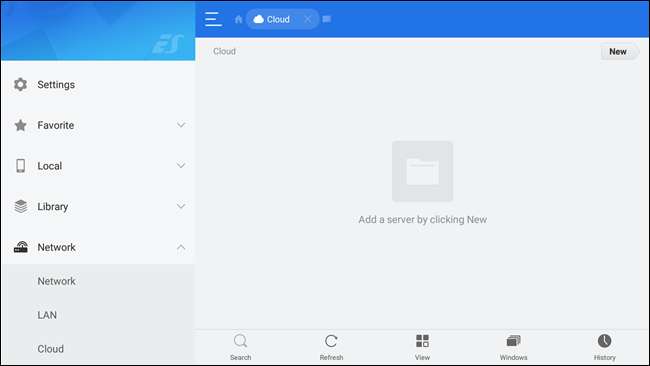
Derulați la butonul „Nou” din dreapta sus, apoi selectați serviciul cloud la alegere. Folosesc Google Drive pentru aceasta, mai ales pentru că folosesc Google Drive pentru orice. În afară de conectare, restul procesului ar trebui să fie în mare parte același, indiferent de serviciul pe care îl utilizați.
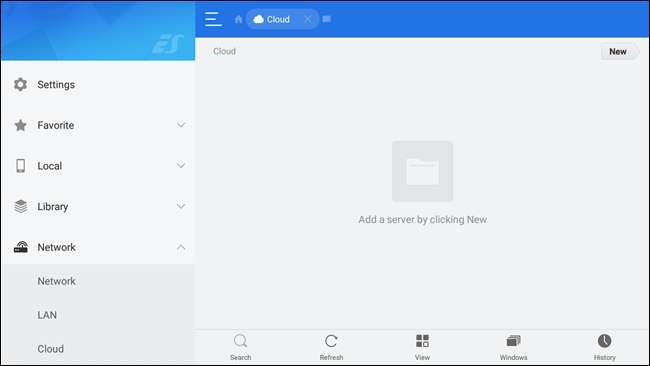
Odată ce v-ați conectat cu toții (de exemplu, aici este tastatura la îndemână), spațiul de stocare în cloud va apărea în ES. Selectați-l pentru a monta folderul.

Găsiți locația fișierului APK stocat, apoi selectați-l pentru a începe descărcarea. După finalizare, va apărea dialogul de instalare. Selectați „instalați” pentru a începe procesul.

Dialogul de instalare Android a apărut pe Nexus Player, dar singurul buton de care aveam nevoie pentru a merge mai departe era încă vizibil aici: „Instalare”. Faceți clic pe acesta pentru a finaliza procesul.
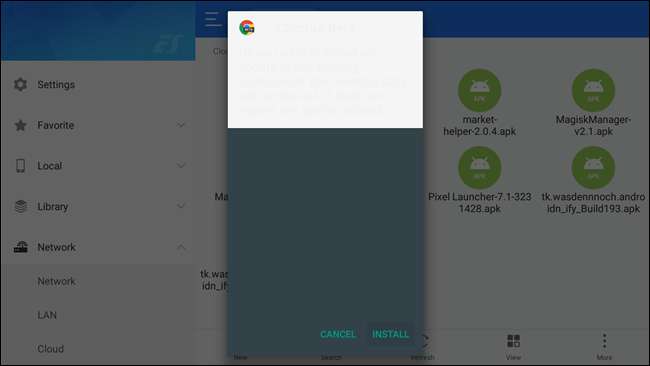
Asta este, asta - aplicația dvs. este acum instalată pe unitatea dvs. Android TV.
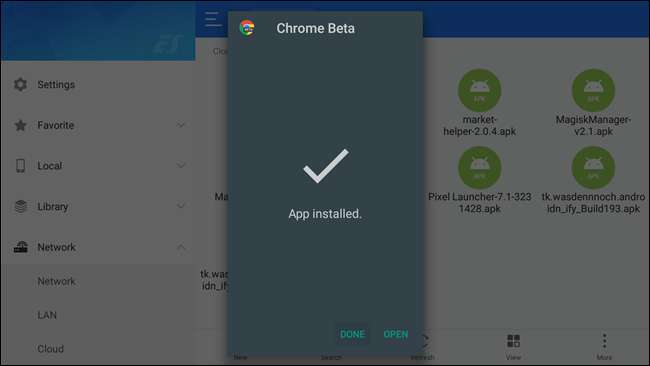
Cum să Sideload aplicații peste ADB
LEGATE DE: Cum se instalează și se utilizează ADB, utilitarul Android Debug Bridge
Dacă aveți configurat ADB pe computer (sau sunteți dispus să vă faceți mâinile puțin mai murdare cu linia de comandă), această metodă alternativă este excelentă - și personal metoda mea preferată. Mai întâi, asigurați-vă că aveți ADB a fost instalat și configurat pe computer, așa cum este descris în acest ghid .
Apoi, va trebui să activați opțiunile pentru dezvoltatori pe unitatea dvs. Android TV. Puteți face acest lucru accesând meniul Setări, apoi derulând la „Despre”.
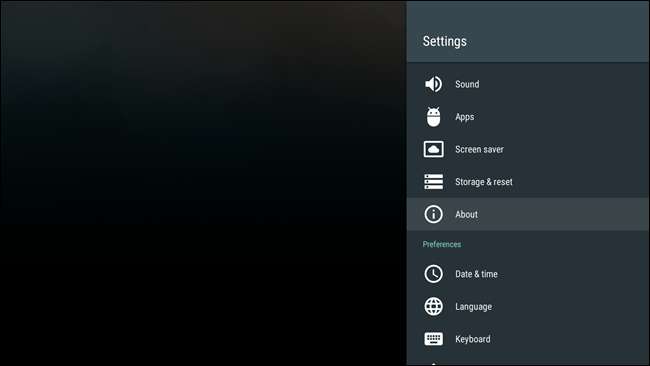
În partea de jos a meniului Despre, găsiți „Construiți” și evidențiați-l, apoi faceți clic pe el de mai multe ori. Veți vedea o notificare de pâine prăjită care vă va spune câte clicuri rămân pentru a activa modul dezvoltator.
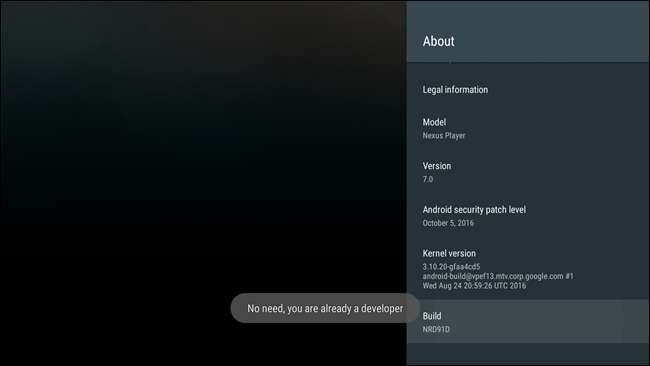
Înapoi în meniul Setări rădăcină, o nouă intrare intitulată „Opțiuni dezvoltator” va fi disponibilă în secțiunea „Preferințe”. Derulați în jos și mergeți acolo.
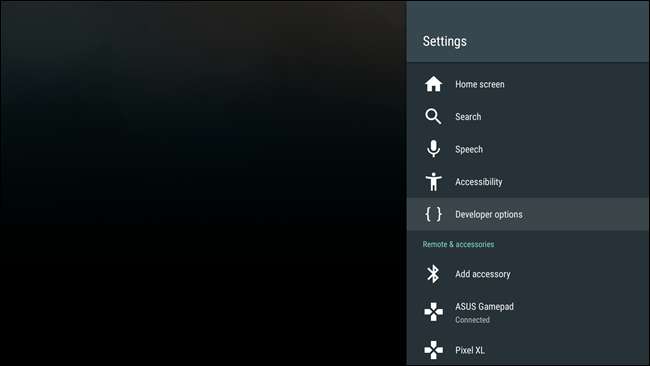
Acum, derulați în jos la „Depanare USB” și activați-l. Din nou, veți vedea un avertisment - acceptați doar acest lucru. Terminat.
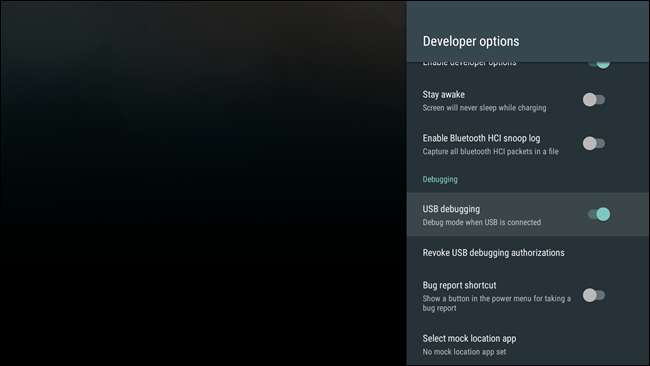
Apoi, conectați cutia dvs. Android TV la computer cu un cablu USB. Navigați la dosarul în care este salvat APK-ul pe care doriți să îl instalați. În acel folder, Shift + faceți clic dreapta pe un spațiu gol și alegeți „Deschideți fereastra de comandă aici”.
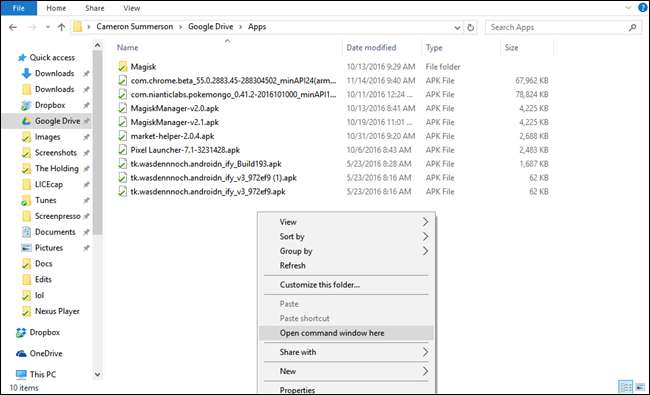
Când se deschide fereastra de comandă, asigurați-vă că ATV-ul dvs. este conectat tastând următoarele și apăsând Enter:
dispozitive adb

Presupunând că apare ca „dispozitiv”, ești bine să mergi. Dacă nu, este posibil să fie necesar faceți câteva ajustări la configurarea ADB . Alternativ, dacă apare „neautorizat”, trebuie doar să aprobați conexiunea de depanare de pe cutia dvs. Android TV.
După conectare și afișare cu starea „dispozitiv” pe computerul dvs., utilizați următoarea comandă pentru a instala APK-ul:
adb instalează apkname.apk
De multe ori mi-am redenumit fișierele APK pentru a ușura tastarea, ceea ce am făcut în acest caz. Ar trebui să dureze câteva secunde pentru a instala fișierul APK și veți primi o fereastră de dialog „succes” în fereastra de comandă după ce ați terminat. Asta e.
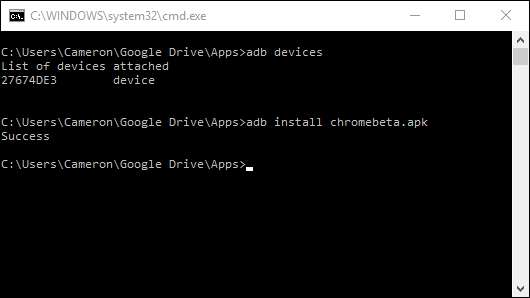
Cum se lansează aplicații Sideloaded
Spre deosebire de telefoanele sau tabletele Android, aplicația cu încărcare laterală o va face nu apare în lansator. Dacă nu sunt acceptate, acestea sunt doar: neacceptate. Există două moduri de a lansa aceste aplicații: puteți accesa Setări> Aplicații și găsiți aplicația pe care doriți să o rulați, apoi selectați-o și alegeți „Deschide” sau puteți utiliza doar o aplicație simplă numită „ Lansator Sideload . ” Mi se pare o nebunie.
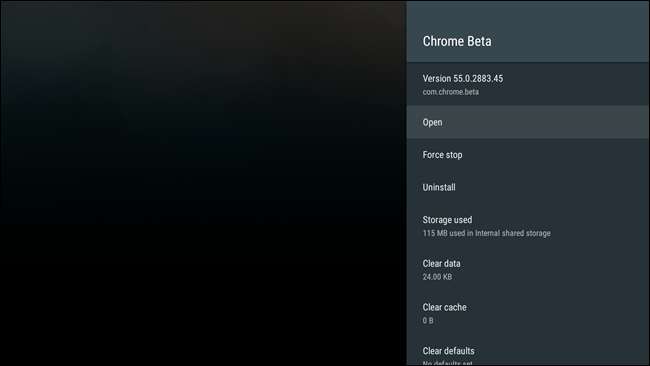
Odată ce Sideload Launcher este instalat, pur și simplu executați-l pentru a afișa o listă de toate aplicații instalate în prezent - atât încărcate lateral, cât și din Play Store.
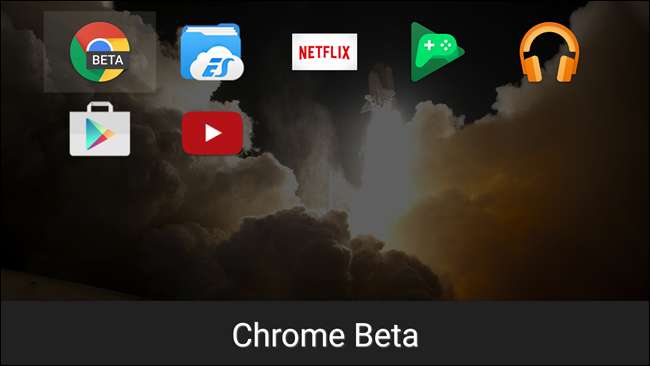
Și iată-te.







